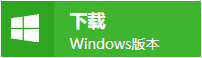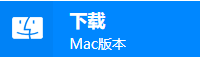3种方法,快速进行pdf 文件恢复 -凯发网娱乐
2023-11-15 15:12:30
编辑:kk
阅读:16次
如何将pdf 文件恢复?pdf(portable document format)是一种通用的文件格式,我们常在工作中应用到该文档,但是在实际的使用过程中,我们可能会误删除pdf文件,此时我们该如何进行数据恢复呢?本文将为大家带来详细解答。
一、pdf文件的常见用途
- 跨平台兼容性:可以在不同操作系统和设备上保持格式一致性。
- 保持文档结构:保留文档的原始结构、格式、字体和布局。
- 安全性:可以通过密码保护、权限设置等方式保护文档安全。
- 易分享和打印:可以轻松分享给他人,并且在不同设备上保持可打印性。
二、pdf 文件丢失的场景
- 意外删除: 用户可能意外删除了重要的 pdf 文件。
- 格式化存储设备: 在格式化存储设备时,pdf 文件可能会被清除。
- 存储介质损坏: 存储 pdf 文件的设备(如硬盘、u 盘)可能损坏导致文件丢失。
- 病毒或恶意软件: 恶意软件感染可能导致文件损坏或删除。
三、pdf 误删恢复方法
方法1——回收站检查
首先检查计算机的回收站,如果你刚刚删除了 pdf 文件,它可能仍然在这里。此时我们只需要打开回收站,在回收站中找到对应的数据,右键还原即可。
方法2——凯发网娱乐-凯发app官网登录
易我数据恢复(easeus data recovery wizard)是一款专为电脑文件数据丢失后找回而开发的一款数据恢复软件。它能够有效地从电脑硬盘、移动硬盘、u盘和sd卡等设备中恢复删除的文件、图片、音频、照片、视频和其他文件。如果各位想恢复电脑中删除的pdf文档,仅需通过“扫描—预览—恢复”简单的三步就能有效的将电脑删除的文件找回。
步骤1. 扫描分区
提前确认丢失的pdf文件原始保存的磁盘位置,如果是外置盘,请提前将外置盘与计算机成功连接。打开易我数据恢复软件(easeus data recovery wizard),选择pdf文件原始保存的磁盘分区进行扫描,例如从d分区丢失或删除,您可直接点击d分区执行「扫描」操作。
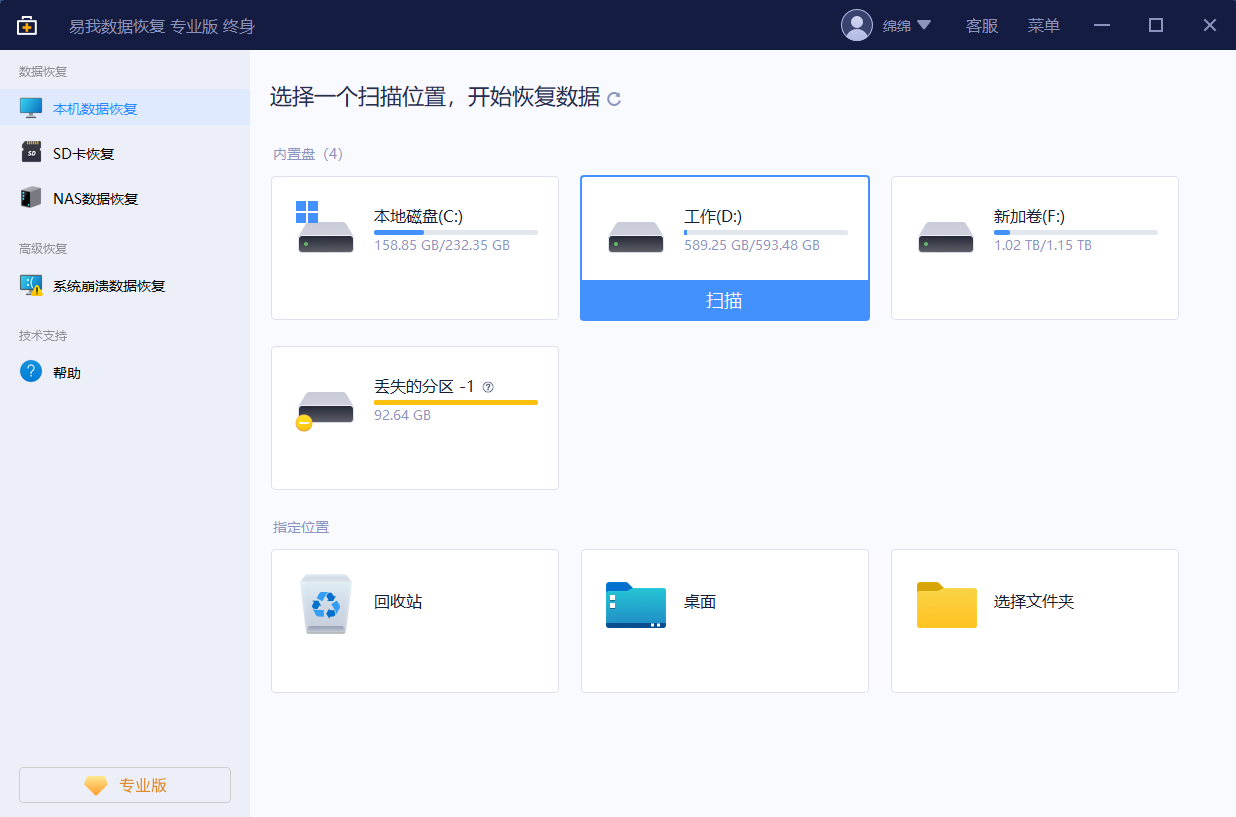
步骤2. 预览文件
软件在会逐一扫描出分区中丢失、删除和现有的数据显示在右侧扫描列表中,丢失的pdf文件一般在「提取到标签」的选项列表下,您可以优先查看此列表下的内容,此外,通过双击或右键单击pdf文件可以进行预览,以查看确认文件是否为自己需要的内容。

步骤3. 恢复文件
从列表中勾选需要恢复的pdf文件,点击右下角「恢复」按钮,选择文件保存的位置,等待片刻即可成功恢复丢失或删除的pdf文件。注意:切记不要将恢复出来的pdf文件保存到源盘,避免原始数据被覆盖,增加数据恢复难度,请务必保存到其它安全盘或外置盘。
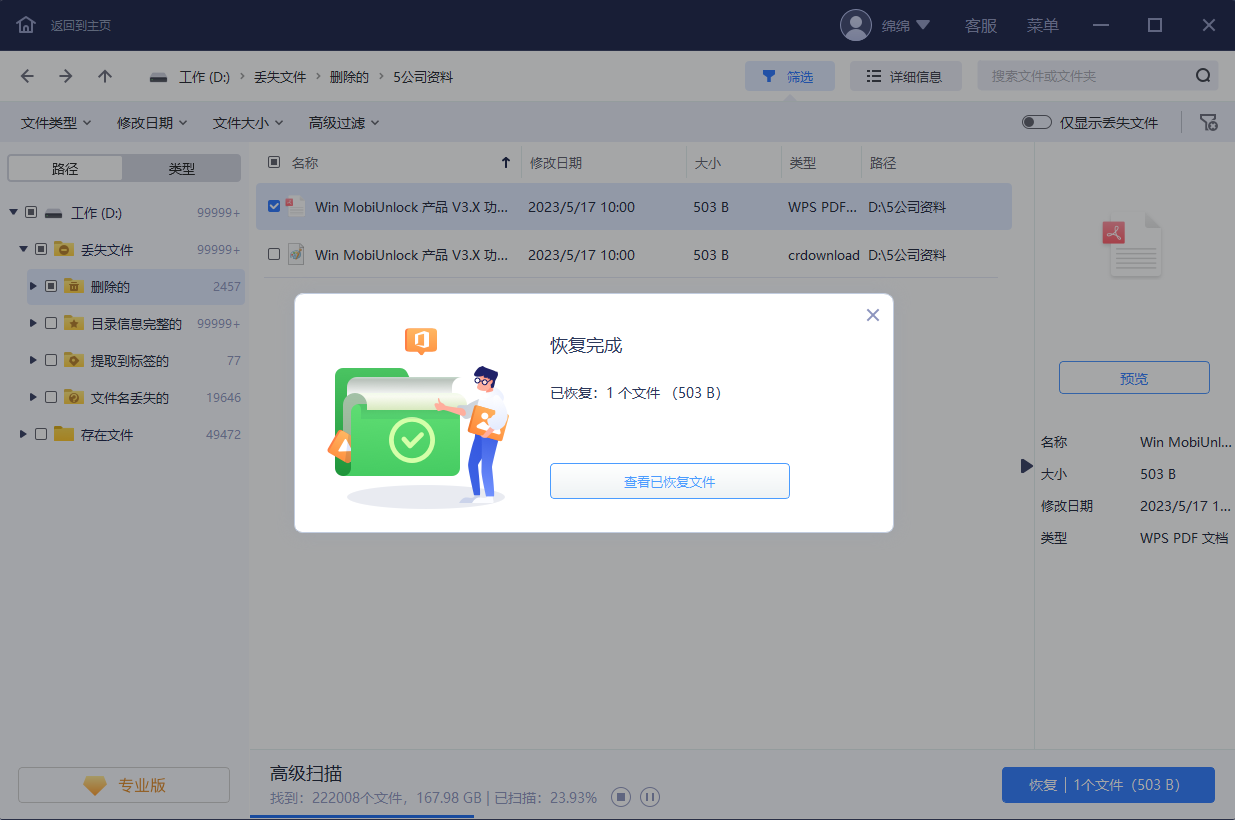
方法3——备份
如果你有备份系统或定期备份重要文件,可以从备份中恢复丢失的 pdf 文件。
//注意:如果发现文件误删,立即停止在相关存储设备上写入新数据,以免覆盖原有数据,提高恢复成功的可能性。
⭐总结
如何将pdf 文件恢复?以上介绍了pdf文件丢失的数据恢复方法,如果你平时需要使用电脑时经常丢失数据,建议下载安装专业的易我数据恢复软件。
常见问题
1. 如何确认数据是否可以被恢复?
软件提供试用版可以扫描并预览文件内容,建议您在找到文件之后双击预览检查一下文件内容,预览内容正常的就可以恢复。
2. 桌面文件删除之后能否恢复?
文件存在桌面,一般来说默认是存在于c分区,而系统一直在运行,会不停地往c分区写入临时文件、缓存文件等等新数据,这会导致部分丢失数据被覆盖,无法恢复,只能尝试恢复没被覆盖的数据。建议使用易我数据恢复软件扫描并预览文件内容,以判断是否能正常恢复所需文件。
3. 电脑上彻底删除的文件数据怎么恢复?
电脑上彻底删除的文件数据没有被覆盖之前,可以借助专业的数据恢复软件-易我数据恢复进行恢复。
温馨提示:本文由易我科技网站编辑部出品转载请注明出处,违者必究(部分内容来源于网络,经作者整理后发布,如有侵权,请立刻联系凯发app官网登录处理)
标签:
 凯发app官网登录的产品中心
凯发app官网登录的产品中心 售后支持
售后支持 合作招商
合作招商